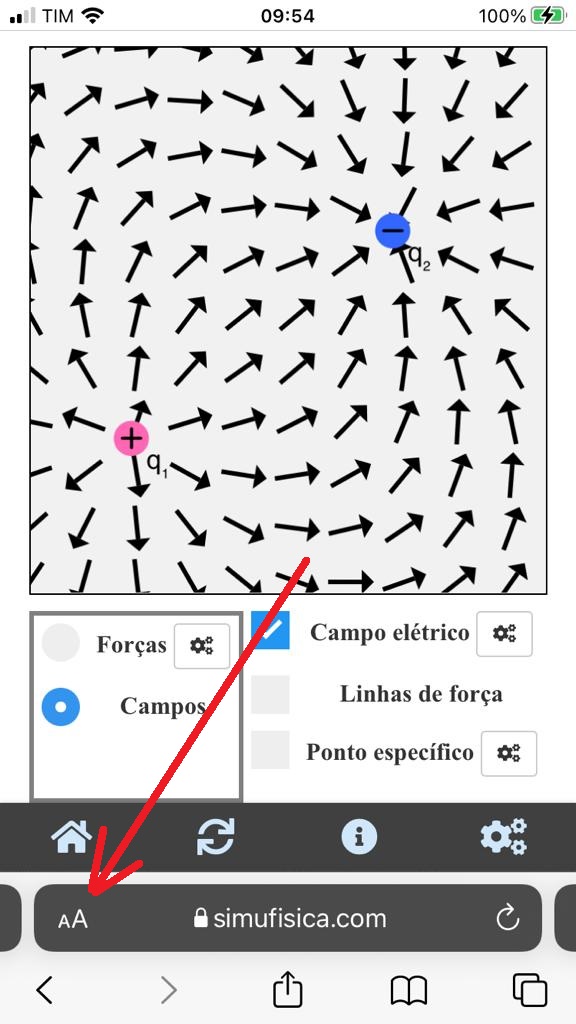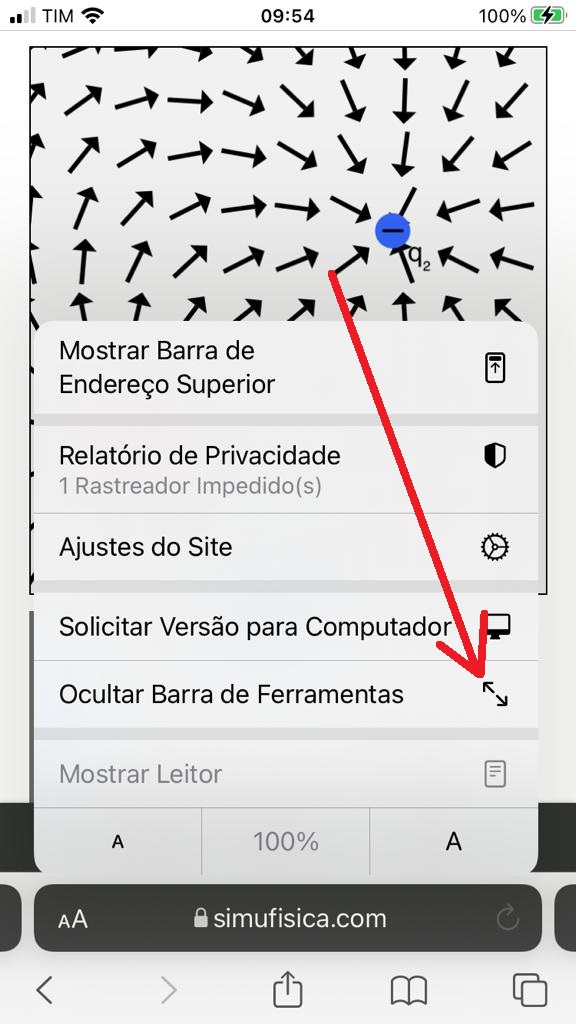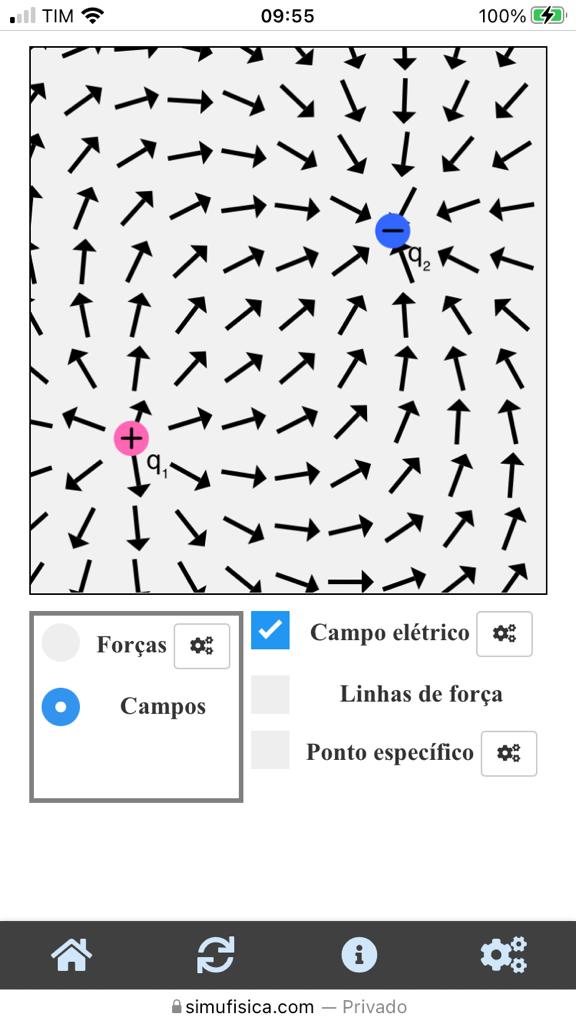Hilfe
- Schaltflächen zur Simulationssteuerung
- Starten Sie die Simulation.
- Stoppen Sie die Simulation vorübergehend.
- Starten Sie die Simulation neu. Setzt alle Variablen auf den Anfangszustand zurück, behält aber die Werte der geänderten Parameter bei.
- Zeigt die Flugbahn des Partikels.
- Zeigt ein Diagramm mit Simulationsdaten an.
- Lädt dynamische Variablen in das TXT-Format herunter.
- Beschleunigt die Simulation.
- Greifen Sie auf Simulationen bestimmter vorkonfigurierter Fälle zu.
- Greifen Sie auf weitere Parameter und Anfangsbedingungen der Simulation zu.
- Navigations- und Informationsschaltflächen
- Kehren Sie zur SimuFísica-Homepage zurück.
- Macht die Anwendung im Vollbildmodus.
- Setzen Sie alle Parameter und Anfangsbedingungen der Simulation zurück.
- Greifen Sie auf das Simulationsinformationsmenü zu.
- Schaltflächen zum Öffnen und Speichern
- Startet die Simulation mit zuvor gespeicherten Parametern und Anfangsbedingungen neu.
- Speichert anfängliche Parameter und Bedingungen für ein späteres Öffnen.
- Lieblingssimulationen
- Um eine Simulation zu Ihren Favoriten zu machen, klicken Sie einfach auf die Sternschaltfläche, die sich innerhalb der Informationsschaltfläche befindet.
Dicas
iOS e iPadOS
Em iPhones e iPads, na versão online do SimuFísica, remova a barra de ferramentas do Safari para ganhar mais espaço nos aplicativos. Proceda como mostrado nas imagens abaixo:
Em caso de dúvidas, não hesite em enviar questionamentos para [email protected].